Visual Studio から BizTalk アセンブリを再展開する方法
アセンブリの開発プロセスでは、展開、テスト、修正、再展開を繰り返し行うことがしばしば必要になります。 以前のバージョンの BizTalk Server では、バージョン番号を変更せずにアセンブリを再展開するには、まず BizTalk Server でアセンブリに含まれるアイテムの停止、参加解除、バインド解除を手動で行い、次に BizTalk 管理 (構成) データベースからそのアセンブリを削除する必要がありました。 さらに、アセンブリの再展開の後、BizTalk Server でアイテムをバインドし、参加させ、開始する必要がありました。
ただし、BizTalk Serverでは、Visual Studio で [再デプロイ] オプションを有効にすると、BizTalk Serverは自動的にすべての手順を実行してアセンブリを再デプロイします。 プロジェクト レベルからアセンブリを再展開することで (ソリューション エクスプローラーでプロジェクトを右クリックして [配置] をクリックするなどの手順で) 個別のアセンブリを再展開することもできますが、常にソリューション レベルからアセンブリを再展開すること (ソリューションを右クリックして [配置] をクリックするなどの手順で) を強くお勧めします。 これにより、ソリューションのアセンブリが一度に再展開され、依存関係がある場合に関連する手順がすべて処理されます。詳細については、後で説明します。
重要
プロジェクト レベルで再展開することが必要になる場合もまれにありますが、一般には、常にソリューション レベルで再展開することをお勧めします。
アセンブリを再展開する際には、次の重要事項を念頭に置いてください。
新しいアセンブリを GAC にインストールする必要があります。 アセンブリを再デプロイするときは、「GAC にアセンブリをインストールする方法」の説明に従って、常に新しいバージョン のアセンブリを GAC にインストールする必要があります。 このインストールは、再展開の後に行えます。
依存関係がある場合は、常にソリューション レベルで再展開する必要があります。 ソリューションに複数のアセンブリがあり、そのソリューションの 1 つ以上のアセンブリが再展開するアセンブリに依存している場合、ソリューション レベルで目的のアセンブリを再展開する必要があります。 これは、プロジェクト レベルでアセンブリを再展開すると、このアセンブリに依存する、またはこのアセンブリが依存するすべてのアセンブリのアイテムの停止、参加解除、バインド解除、削除が行われるためです。 BizTalk Server では、アイテムの展開、バインド、参加、開始を行う追加手順は実行されません。 ソリューション全体を再展開すると、依存関係に基づいているソリューションのすべてのアイテムを展開解除して再展開するのに必要な手順が、BizTalk Server によって自動的に実行されます。
依存アセンブリを手動で再展開することが必要になる場合があります。 BizTalk Server では常に依存アセンブリが展開解除されますが、次に示す場合においては、依存先のアセンブリを再展開した後、各依存アセンブリのアイテムを展開し、バインドして、参加させる追加手順の実行が必要です。
プロジェクト レベルでアセンブリを再展開する際に、同じソリューションの別のアセンブリが目的のアセンブリに依存している場合。
ソリューション レベルでアセンブリを再展開する際に、別のソリューションに依存アセンブリが存在する場合。
たとえば、次の図で、アセンブリ 3 だけを再展開しようとすると、再展開の後、アセンブリ 2 のアイテムの展開、バインド、参加が必要になり、次にアセンブリ 1 のアイテムの展開、バインド、参加が必要になります。
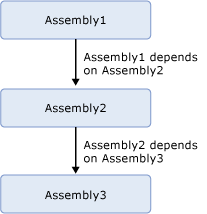
別の方法として、変更されていないコア アセンブリの不要な展開を避ける方法があります。 上の図の例では、アセンブリ 2 およびアセンブリ 3 に依存している他のアセンブリが存在する場合、これらのアセンブリはどれも更新されていません。 アセンブリ 2 およびアセンブリ 3 プロジェクトの構成マネージャーで [ 配置 ] オプションをオフにします。 これにより、依存する外部アセンブリは展開解除されず、再展開は必要ありません。 詳細については、「 Visual Studio で配置プロパティを設定する方法」を参照してください。
ホスト インスタンスを再起動する必要があります。 アセンブリ バージョン番号を変更せずにオーケストレーションを含むアセンブリを再展開すると、BizTalk 管理データベースの既存のアセンブリは上書きされます。 ただし、変更が有効になる前に、オーケストレーションがバインドされているホストの各ホスト インスタンスを再起動する必要があります。 オプションを指定して、アセンブリの再展開時に、ローカル コンピューター上のすべてのホスト インスタンスを自動的に再起動することができます。 手順については、「 Visual Studio で配置プロパティを設定する方法」を参照してください。 「ホスト インスタンスを停止する方法」と「 ホスト インスタンスを開始する方法 」の説明に従って、各 ホスト インスタンスを手動で停止および開始することもできます。
重要
再展開オプションではバージョン管理が無視されるので、使用は開発時のみに限定することをお勧めします。
前提条件
このトピックの手順を実行するには、BizTalk Server Administrators グループのメンバーであるアカウントでログオンする必要があります。 また、使用するアカウントには、ローカル ファイル システムおよびグローバル アセンブリ キャッシュ (GAC) に対する読み取り/書き込みアクセス許可が必要です。 ローカル コンピューターの管理者アカウントには、これらのアクセス許可が与えられています。
BizTalk ソリューションを再展開するには
Visual Studio ソリューション エクスプローラーを使用する場合
「Visual Studio で配置プロパティを設定する方法」の説明に従って、ソリューション内の各プロジェクトの [配置プロパティ] で [再デプロイ] オプションが有効になっていることを確認します。 このオプションは、既定で有効です。
Visual Studio ソリューション エクスプローラーで、BizTalk ソリューションを右クリックし、[配置] をクリックします。
ソリューションのアセンブリが、指定した BizTalk アプリケーションに展開されます。 ページの左下隅に、ビルドおよび展開プロセスの状態が表示されます。
Visual Studio コマンド プロンプトを使用する場合
「Visual Studio で配置プロパティを設定する方法」の説明に従って、ソリューション内の各プロジェクトの [配置プロパティ] で [再デプロイ] オプションが有効になっていることを確認します。 このオプションは、既定で有効です。
Visual Studio コマンド プロンプトを起動します。
次の表に示すように、適切な値を置き換え、次のコマンドを入力します。
devenv /deploySolnConfigNameSolutionName
例:
devenv /deploy Release "C:\Documents and Settings\someuser\My Documents\Visual Studio\Projects\MySolution\MySolution.sln"
パラメーター 値 /展開 ビルドまたはリビルド後にソリューションを配置します。 SolnConfigName SolutionName で指定したソリューションのビルドに使用されるソリューション構成の名前です。 SolutionName ソリューション ファイルの完全パスと名前です。